
どうもハルです。

プライバシーポリシーの設定方法ってどうやればいいの?

文章を用意してあるから、そのままコピペするだけ簡単に設置できるよ。
今回は、WordPressでプライバシーポリシーのページを設定する方法を紹介します。
プライバシーポリシーとは、「サイトで収集した個人情報を大切に取り扱いますよ。」というような内容を書くことで、訪れた人がサイトを安心して利用するできます。
また管理者をトラブルから守る役割もあるので、必ず設置しておきましょう。
プライバシーポリシーの設定方法

WordPressでプライバシーポリシーを設定する方法。▲
プライバシーポリシーは、「固定ページ」で作成します。
管理画面で、[固定ページ]>[新規追加]をクリック。▼
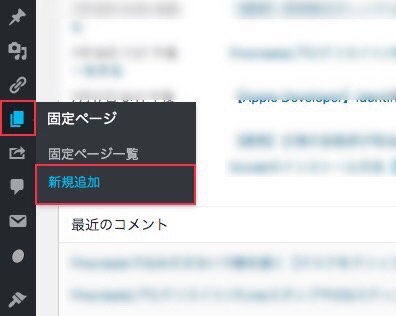
固定ページの編集画面が開きます。
タイトルを「プライバシーポリシー」と入力して、本文部分にプライバシーポリシーのテキストをコピペします。▼
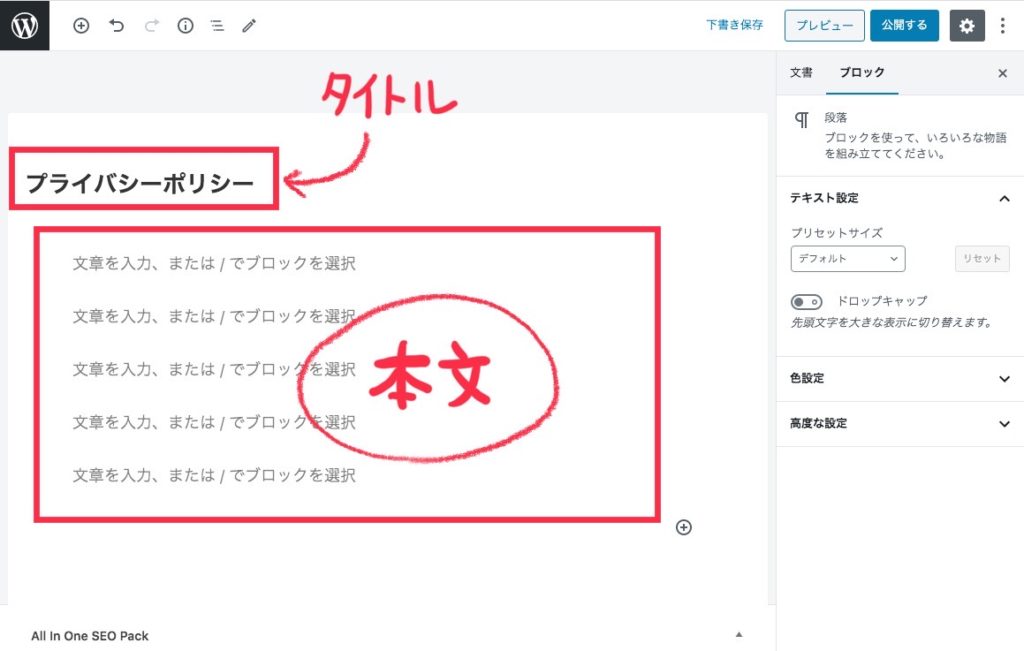
プライバシーポリシー文章(コピペ用)
コピペで貼り付けてください。(一番最後にお問い合わせの項に、フォームのリンクを設置)▼
個人情報の取得
当サイトでは、Googleが提供している分析ツール「Google Analytics」を利用して、訪問者の行動を分析しています。(Google Analytics のデータのプライバシーとセキュリティについてはコチラ)
このGoogle Analyticsはトラフィックデータの収集のためにCookieを使用しています。このトラフィックデータは匿名で収集されており、個人を特定するものではありません。この機能はCookieを無効にすることで収集を拒否することが出来ますので、お使いのブラウザの設定をご確認ください。
個人情報の利用
当サイトでは、メールでのお問い合わせの際に、名前(ハンドルネーム)、メールアドレス等の個人情報をご登録いただく場合がございます。
これらの個人情報は、質問に対する回答や必要な情報を電子メール等でご連絡する場合に利用させていただくものです。個人情報をご提供いただく際の目的以外では利用いたしません。
個人情報の保管
お客さまの個人情報を正確かつ最新の状態に保ち、個人情報への不正アクセス・紛失・破損・改ざん・漏洩などを防止するため、セキュリティシステムの維持等の必要な措置を講じ、安全対策を実施し個人情報の厳重な管理を行ないます。
個人情報の第三者への開示
次の場合を除いて、お客様からいただいた個人情報を、第三者に開示することはありません。
- 提供者の同意がある場合
- 法令に基づく場合
- 不正行為やその他の違法行為を防ぐために個人情報の開示が必要となった場合
個人情報のお客様への開示
お客さまがご本人の個人情報の照会・修正・削除などをご希望される場合には、ご本人であることを確認の上、対応させていただきます。
広告の配信について
当サイトは第三者配信の広告サービス「Google Adsense グーグルアドセンス」を利用しています。
広告配信事業者は、ユーザーの興味に応じた広告を表示するためにCookie(クッキー)を使用することがあります。
Cookie(クッキー)を無効にする設定およびGoogleアドセンスに関する詳細は「広告 – ポリシーと規約 – Google」をご覧ください。
第三者がコンテンツおよび宣伝を提供し、訪問者から直接情報を収集し、訪問者のブラウザにCookie(クッキー)を設定したりこれを認識したりする場合があります。
免責事項
当サイトで掲載している画像の著作権・肖像権等は各権利所有者に帰属致します。権利を侵害する目的ではございません。記事の内容や掲載画像等に問題がございましたら、各権利所有者様本人が直接メールでご連絡下さい。確認後、対応させて頂きます。
当サイトからリンクやバナーなどによって他のサイトに移動された場合、移動先サイトで提供される情報、サービス等について一切の責任を負いません。
当サイトのコンテンツ・情報につきまして、可能な限り正確な情報を掲載するよう努めておりますが、誤情報が入り込んだり、情報が古くなっていることもございます。
当サイトに掲載された内容によって生じた損害等の一切の責任を負いかねますのでご了承ください。
著作権について
当サイトに掲載されている情報についての著作権は放棄しておりません。当サイト記事からの引用に関しましては「引用元の明示」によって無償で引用頂けます。ただし、全文転載はお断りいたしております。引用許可範囲についても、事前予告なくこれを変更する事があります。また、当サイトのRSSを利用し、コンテンツをそのまま盗用することも禁止しています。
プライバシーポリシーの変更について
当サイトは、個人情報に関して適用される日本の法令を遵守するとともに、本ポリシーの内容を適宜見直しその改善に努めます。
修正された最新のプライバシーポリシーは常に本ページにて開示されます。
お問い合せ
当サイトの個人情報の取扱に関するお問い合せはコチラまでご連絡ください。
お問い合わせは[コチラ]には問い合わせフォームのリンクを貼りましょう(お問い合わせフォームの詳しい設置方法は過去記事で紹介してます)。
Amazonアソシエイトに参加してる場合、次のテキストを必ずコピペします。
[サイト名]に自身のブログのサイト名を差し替え、「広告の配信について」項目の末尾に貼り付けます。▼
また、[サイト名]は、Amazon.co.jpを宣伝しリンクすることによってサイトが紹介料を獲得できる手段を提供することを目的に設定されたアフィリエイトプログラムである、Amazonアソシエイト・プログラムの参加者です。
入力できたら、[公開する]ボタンを押して確定しておきます。
プライバシーポリシーの設置
プライバシーポリシーページが出来上がったら、ブログに設置します。
管理画面で、[外観]>[メニュー]。▼
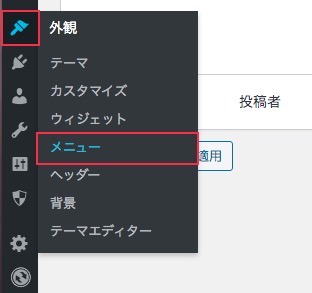
固定ページ項目の[すべて表示]タブ>「プライバシーポリシー」にチェック>[メニューに追加]。▼
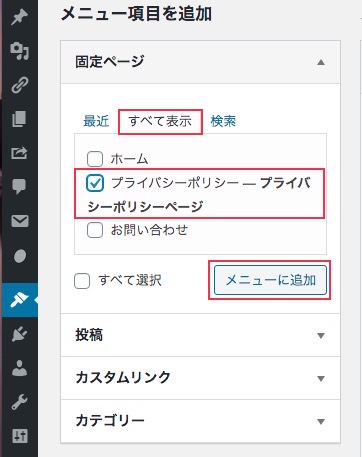
メニュー位置の「フッターメニュー」にチェックを入れて、[メニューを保存]。▼
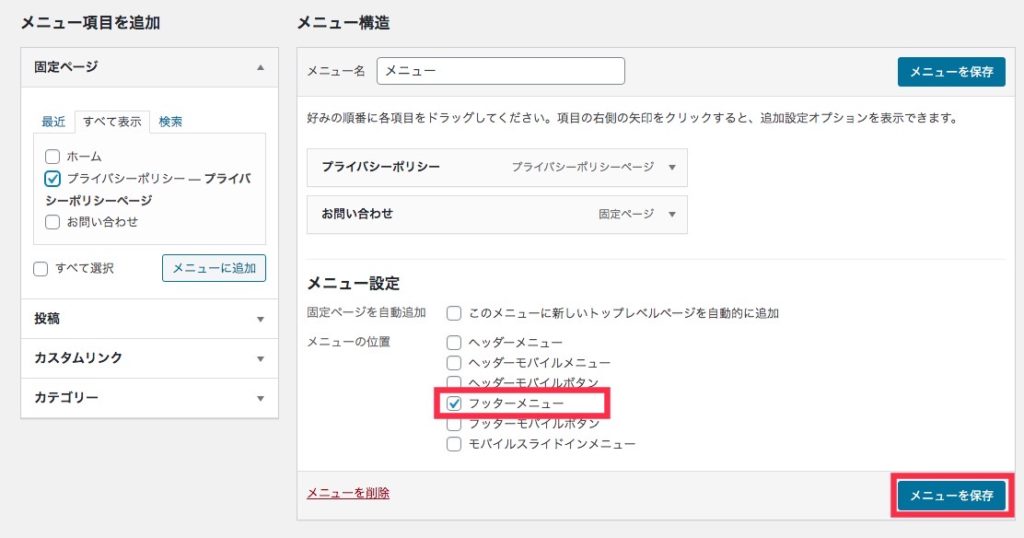
フッターの位置にプライバシーポリシーが設置されました。▼

完成形は、当ブログのプライバシーポリシーページを参考にしてください。▼
以上、WordPressでプライバシーポリシーのページを設定する方法の紹介でした。
最後まで読んできただき、ありがとうございます。
iMessageステッカー自作方法は、こちらの記事を参考にしてください。▼





コメント
はじめまして。
お世話になります。
プライパシーポリシーをコピペさせて頂きます。
助かります。ありがとうございます。
あんざきゆき様
はじめまして。
コメントありがとうございます。
お役に立てて嬉しいです。
プライパシーポリシー、どうぞご活用下さい。
ハルさん、はじめまして。
ハルさんのプライバシーポリシーを使用させて頂きました。
設定もわかりやすく、やり方をみながら設定することができました。
ありがとうございました。
にーちさん、コメントありがとうございます。
プライバシーポリシー作成のお役に立ててとても嬉しいです。
初めまして。
プライバシーポリシーを使用させていただきました。
とてもわかりやすくて助かりました。
また使用させていただく際はよろしくお願いします。
ありがとうございます。
えむさま。
ご丁寧にコメントありがとうございます。お役に立てて嬉しいです。
また、必要になりましたら、ご活用下さい。